Tổng quan SketchUp Pro 2021 – Phần mềm thiết kế 3D “đỉnh của chóp”
SketchUp Pro 2021 là công cụ thiết kế 3D hàng đầu hiện nay, được ưa chuộng bởi hàng triệu kiến trúc sư, kỹ sư và nhà thiết kế trên toàn thế giới. Phiên bản 2021 này mang đến nhiều cải tiến vượt bậc về hiệu suất và tính năng, tuy nhiên để phát huy hết sức mạnh của phần mềm, việc có một hệ thống máy tính được tối ưu hóa phù hợp là vô cùng quan trọng.
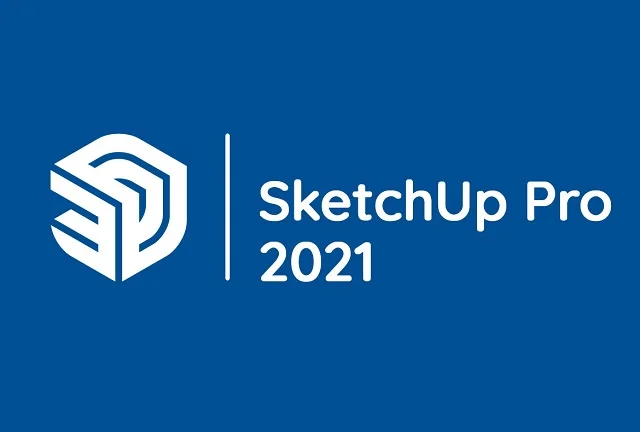
sualaptopdanang.vn chuyên cung cấp dịch vụ sửa chữa, nâng cấp và tối ưu hóa laptop, máy tính để đáp ứng yêu cầu của các phần mềm chuyên nghiệp như SketchUp Pro 2021. Với hơn 10 năm kinh nghiệm trong ngành, đội ngũ kỹ thuật viên của chúng tôi hiểu rõ từng yêu cầu kỹ thuật cần thiết để SketchUp Pro 2021 hoạt động “ngon lành cành đào”.
Bài viết này sẽ cung cấp hướng dẫn toàn diện về SketchUp Pro 2021, từ yêu cầu cấu hình đến các mẹo tối ưu hóa máy tính, giúp bạn có trải nghiệm thiết kế 3D “mượt như lụa”.
Điểm mạnh vượt trội của SketchUp Pro 2021
Công nghệ đồ họa được cải tiến mạnh mẽ
SketchUp Pro 2021 sử dụng công nghệ OpenGL hiện đại, tận dụng tối đa sức mạnh của card đồ họa. Khả năng hiển thị mô hình 3D phức tạp được cải thiện đáng kể, giảm thiểu hiện tượng giật lag khi xoay, phóng to hay di chuyển trong không gian 3D. Đặc biệt, việc xử lý texture và material cũng được tối ưu để giảm tải cho CPU.
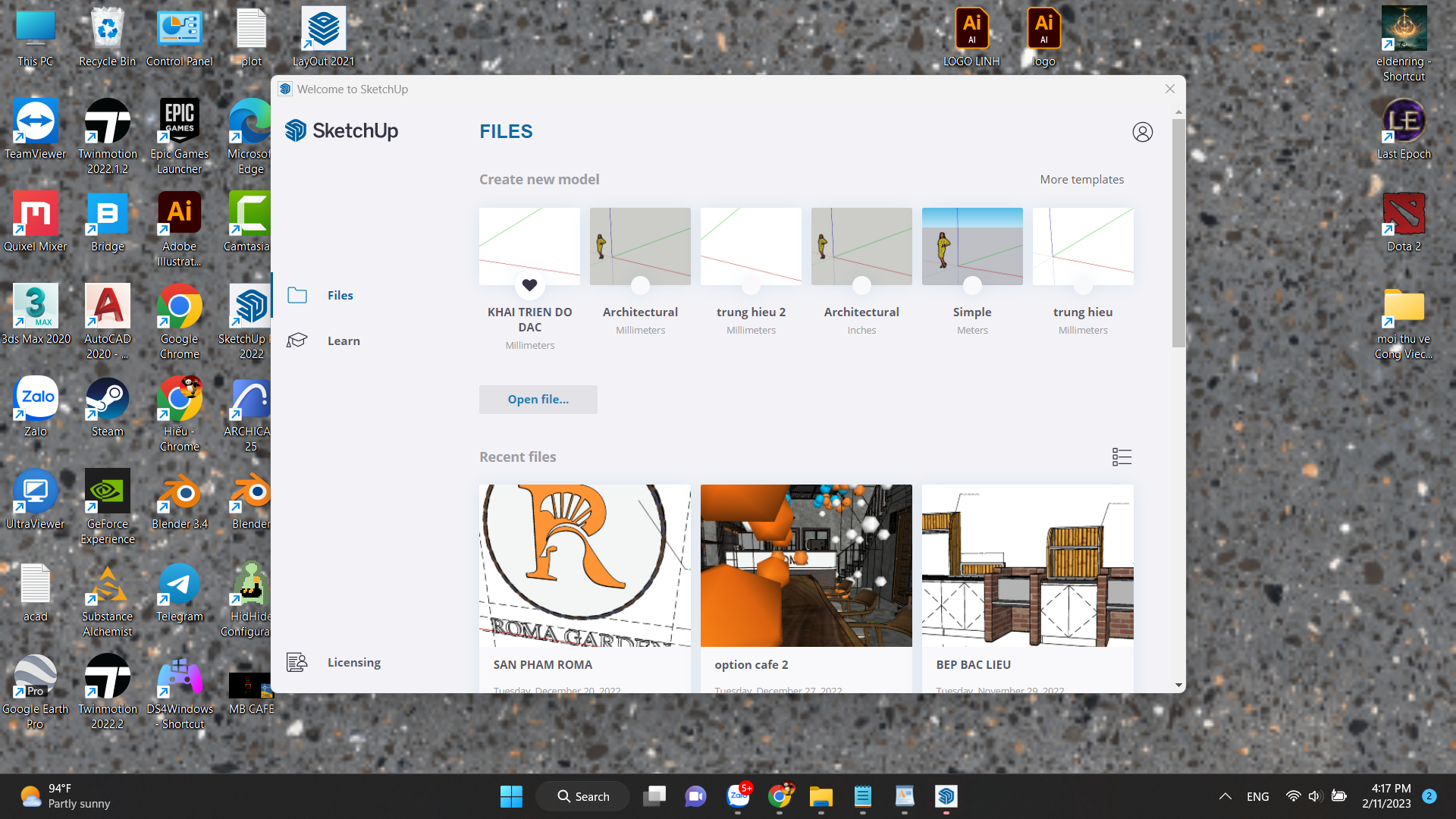
Tính năng Live Components thông minh
Live Components là bước đột phá trong SketchUp Pro 2021, cho phép tạo ra các thành phần có thể thay đổi trạng thái một cách linh hoạt. Cửa có thể mở đóng, cửa sổ có thể trượt, nội thất có thể biến đổi – tất cả đều được thực hiện mà không cần vẽ lại từ đầu. Tính năng này đòi hỏi RAM đủ lớn để lưu trữ các trạng thái khác nhau của components.

Công cụ PreDesign phân tích môi trường
PreDesign trong SketchUp Pro 2021 có khả năng phân tích điều kiện tự nhiên như ánh sáng mặt trời, hướng gió, nhiệt độ tại địa điểm dự án. Công cụ này sử dụng dữ liệu từ internet để đưa ra phân tích chính xác, yêu cầu kết nối mạng ổn định và card đồ họa đủ mạnh để hiển thị các biểu đồ phân tích phức tạp.
Khả năng tương thích file được mở rộng
SketchUp Pro 2021 hỗ trợ import/export nhiều định dạng file hơn, bao gồm IFC, STL, 3DS và nhiều format khác. Việc xử lý các file này đòi hỏi bộ nhớ đệm lớn và tốc độ đọc ghi nhanh, do đó SSD là lựa chọn tối ưu thay vì ổ cứng HDD truyền thống.
Yêu cầu cấu hình máy tính cho SketchUp Pro 2021
Cấu hình tối thiểu để chạy được
Bộ xử lý: Intel Core i3 thế hệ 6 trở lên hoặc AMD Ryzen 3
Bộ nhớ RAM: 4GB (8GB để chạy ổn định)
Card đồ họa: Integrated graphics với hỗ trợ OpenGL 3.0
Hệ điều hành: Windows 10 64-bit hoặc macOS 10.14+
Dung lượng ổ cứng: 3GB cho cài đặt cơ bản
Tuy nhiên, với cấu hình tối thiểu này, SketchUp Pro 2021 sẽ chạy “hơi cùi”, đặc biệt khi làm việc với mô hình phức tạp hoặc sử dụng các tính năng nâng cao.
Cấu hình khuyến nghị cho hiệu suất tốt
Bộ xử lý: Intel Core i5 thế hệ 8 trở lên hoặc AMD Ryzen 5 3600+
Bộ nhớ RAM: 16GB DDR4 (32GB cho các dự án lớn)
Card đồ họa: NVIDIA GTX 1650 hoặc AMD RX 580 trở lên
Ổ cứng: SSD 256GB (khuyên dùng NVMe để tăng tốc độ)
Màn hình: Full HD (1920×1080) trở lên, hỗ trợ màu sắc tốt
Cấu hình cao cấp cho chuyên gia
Bộ xử lý: Intel Core i7/i9 hoặc AMD Ryzen 7/9
Bộ nhớ RAM: 32GB-64GB DDR4 3200MHz trở lên
Card đồ họa: NVIDIA RTX 3060/4060 hoặc RTX 3070/4070 cho render nhanh
Ổ cứng: SSD NVMe 1TB + HDD phụ để lưu trữ
Màn hình: 4K hoặc màn hình chuyên dụng cho thiết kế
sualaptopdanang.vn cung cấp dịch vụ nâng cấp cấu hình máy tính theo từng mức độ, từ cơ bản đến chuyên nghiệp, đảm bảo máy của bạn “kéo” được SketchUp Pro 2021 một cách mượt mà nhất.
Hướng dẫn cài đặt SketchUp Pro 2021 đúng cách
Chuẩn bị trước khi cài đặt
Trước khi cài đặt SketchUp Pro 2021, cần thực hiện một số bước chuẩn bị quan trọng để đảm bảo quá trình diễn ra suôn sẻ:
Kiểm tra driver card đồ họa: Cập nhật driver card đồ họa lên phiên bản mới nhất từ trang chủ NVIDIA, AMD hoặc Intel. Driver cũ có thể gây ra lỗi hiển thị hoặc crash phần mềm.
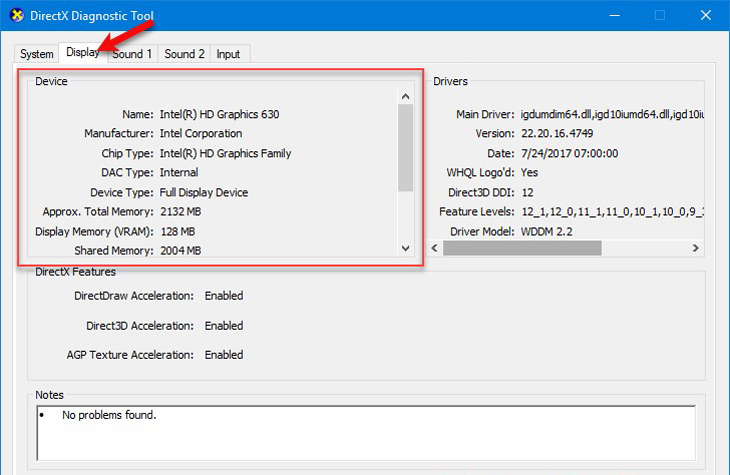
Dọn dẹp hệ thống: Sử dụng Disk Cleanup để xóa file tạm, cache cũ. Defrag ổ cứng nếu đang dùng HDD. Đảm bảo có ít nhất 10GB dung lượng trống.

Gỡ phiên bản cũ: Nếu đã cài SketchUp phiên bản cũ, nên gỡ bỏ hoàn toàn để tránh xung đột. Dùng Revo Uninstaller để gỡ sạch registry và file thừa.
Các bước cài đặt chi tiết
Bước 1: Tắt phần mềm diệt virus tạm thời để tránh bị cản trở quá trình cài đặt.
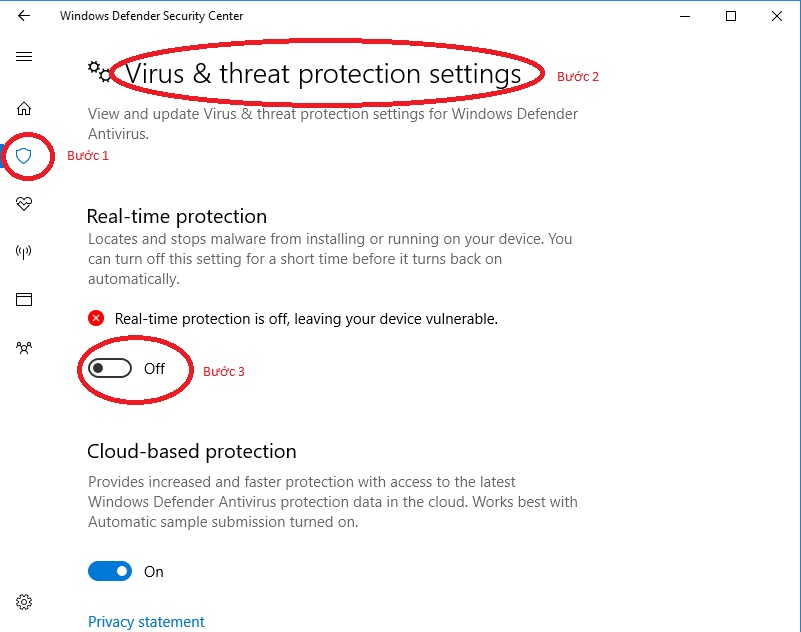
Bước 2: Chạy file cài đặt với quyền Administrator. Chuột phải vào file setup > “Run as administrator”.
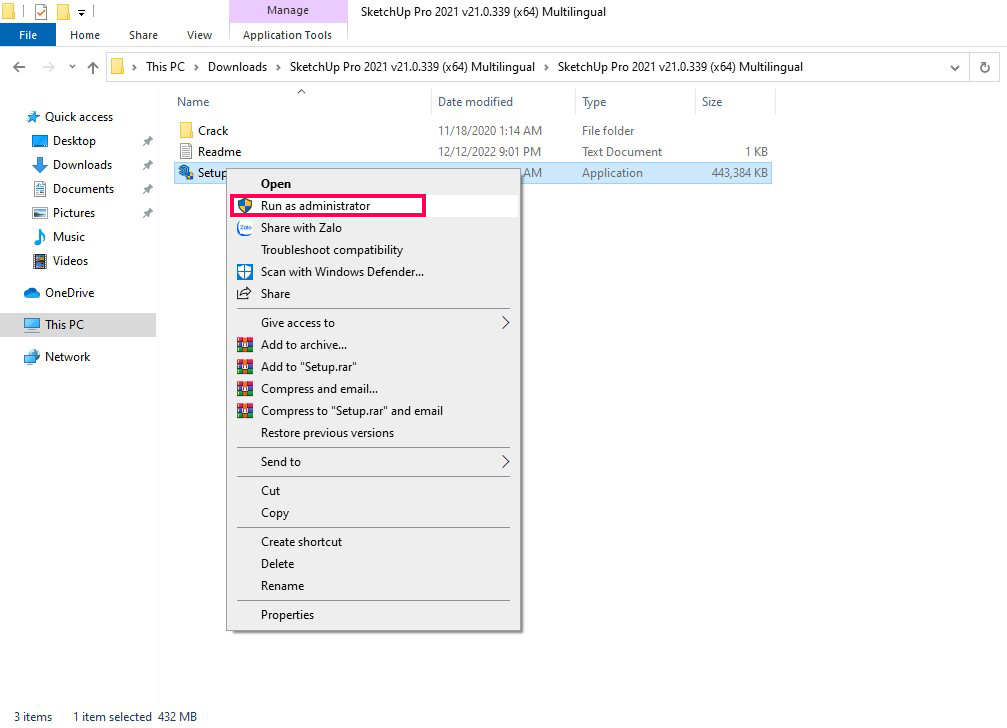
Bước 3: Chọn ngôn ngữ giao diện. Hiện tại SketchUp Pro 2021 hỗ trợ tiếng Anh, có thể cài thêm language pack tiếng Việt từ Extension Warehouse.
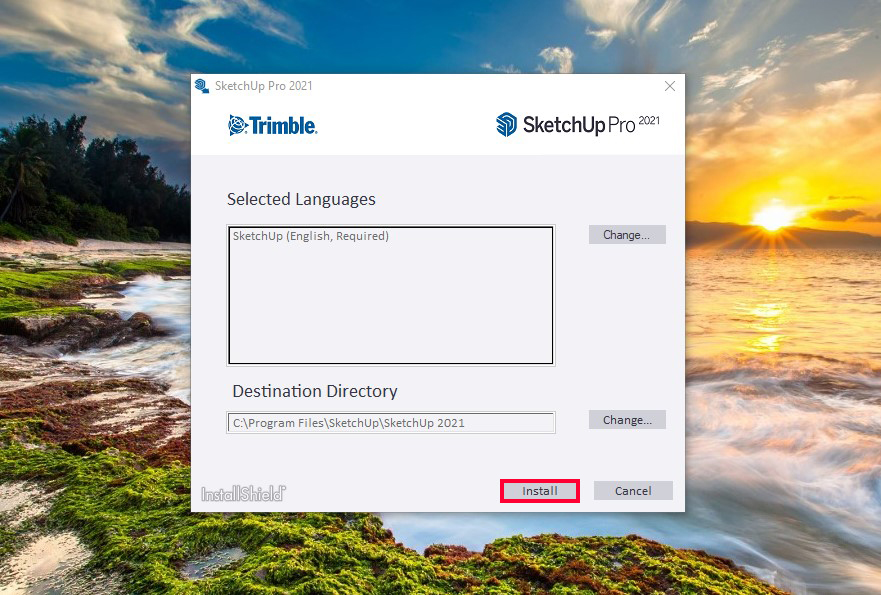
Bước 4: Chọn thư mục cài đặt. Khuyến nghị cài vào ổ SSD để tăng tốc độ khởi động phần mềm.
Bước 5: Cấu hình tùy chọn cài đặt. Tích chọn tất cả components bao gồm Layout, Style Builder và các công cụ đi kèm.
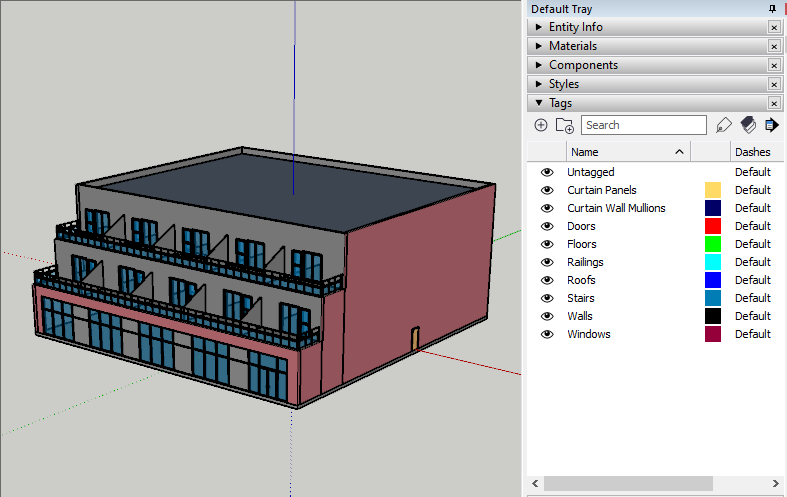
Bước 6: Hoàn tất cài đặt và khởi động lại máy tính.
Kích hoạt bản quyền và cấu hình ban đầu
Sau khi cài đặt xong, cần thực hiện kích hoạt bản quyền SketchUp Pro 2021:
Đăng nhập tài khoản Trimble: Sử dụng email và mật khẩu đã đăng ký license. Nhập serial number: Nhập chính xác mã bản quyền đã mua. Kết nối internet: Đảm bảo có kết nối internet ổn định trong quá trình kích hoạt.
Cấu hình ban đầu quan trọng:
- Chọn template phù hợp với công việc (Architecture, Engineering, etc.)
- Cài đặt đơn vị đo lường (mét, feet)
- Điều chỉnh cài đặt OpenGL trong Preferences > OpenGL
Mẹo tối ưu hóa máy tính để chạy SketchUp Pro 2021 mượt mà
Tối ưu hóa Windows cho hiệu suất tối đa
Tắt các hiệu ứng không cần thiết:
- Vào System Properties > Advanced > Performance Settings
- Chọn “Adjust for best performance” hoặc “Custom” để tùy chỉnh
- Tắt transparency effects, animations và visual effects
Điều chỉnh Virtual Memory:
- Đặt Initial size = 1.5 x RAM
- Maximum size = 3 x RAM
- Đặt file page trên ổ SSD để tăng tốc độ
Tắt Windows Defender Real-time protection tạm thời khi dùng SketchUp: Thêm thư mục cài đặt SketchUp vào danh sách exclusion để tránh bị scan liên tục.
Tối ưu cài đặt SketchUp Pro 2021
Cài đặt OpenGL:
- Vào Window > Preferences > OpenGL
- Bật “Use hardware acceleration”
- Điều chỉnh “Multisample anti-aliasing” phù hợp với card đồ họa
Quản lý Extensions:
- Chỉ cài đặt extensions thực sự cần thiết
- Tắt auto-load cho extensions ít dùng
- Thường xuyên cập nhật extensions lên phiên bản mới
Cài đặt Autosave:
- Đặt thời gian autosave từ 5-10 phút
- Lưu file backup vào ổ cứng khác SSD chính
Bảo trì định kỳ để duy trì hiệu suất
Hàng tuần:
- Dọn dẹp file tạm của SketchUp trong thư mục temp
- Kiểm tra và cập nhật driver card đồ họa
- Chạy Disk Cleanup để giải phóng dung lượng
Hàng tháng:
- Defrag ổ cứng (nếu dùng HDD)
- Kiểm tra nhiệt độ CPU/GPU khi chạy SketchUp
- Vệ sinh quạt tản nhiệt laptop/PC
sualaptopdanang.vn cung cấp dịch vụ bảo trì, vệ sinh và tối ưu hóa máy tính định kỳ, đảm bảo máy của bạn luôn ở trạng thái tốt nhất để chạy SketchUp Pro 2021.
Xử lý các lỗi phổ biến khi sử dụng SketchUp Pro 2021
Lỗi hiệu suất và độ trễ
SketchUp chạy chậm, giật lag:
- Nguyên nhân: RAM không đủ, card đồ họa yếu, mô hình quá phức tạp
- Giải pháp: Nâng cấp RAM lên 16GB+, thay card đồ họa mạnh hơn, chia nhỏ mô hình thành nhiều phần
Crash khi mở file lớn:
- Nguyên nhân: Thiếu virtual memory, overheating
- Giải pháp: Tăng page file size, vệ sinh tản nhiệt, kiểm tra nhiệt độ CPU/GPU
Render chậm hoặc không phản hồi:
- Nguyên nhân: Settings render quá cao, thiếu VRAM
- Giải pháp: Giảm quality settings, đóng các ứng dụng khác, nâng cấp card đồ họa
Lỗi hiển thị và đồ họa
Màn hình bị nhấp nháy hoặc artifacts:
- Nguyên nhân: Driver card đồ họa cũ, cài đặt OpenGL không phù hợp
- Giải pháp: Cập nhật driver mới nhất, điều chỉnh cài đặt OpenGL, giảm anti-aliasing
Texture không hiển thị đúng:
- Nguyên nhân: VRAM không đủ, file texture lỗi
- Giải pháp: Giảm kích thước texture, nâng cấp card đồ họa có VRAM lớn hơn
Mô hình 3D bị méo hoặc mất chi tiết:
- Nguyên nhân: Cài đặt precision không phù hợp, file bị corrupt
- Giải pháp: Kiểm tra model info, repair file, cài đặt lại precision settings
Lỗi kết nối và đồng bộ
Không thể đăng nhập 3D Warehouse:
- Nguyên nhân: Mạng bị chặn, firewall, proxy
- Giải pháp: Kiểm tra kết nối internet, tắt firewall tạm thời, cấu hình proxy
Extensions không tải được:
- Nguyên nhân: Kết nối mạng không ổn định, server Extension Warehouse bận
- Giải pháp: Thử lại sau, tải extensions từ nguồn khác, kiểm tra DNS
Sync file qua cloud bị lỗi:
- Nguyên nhân: Dung lượng cloud đầy, kết nối mạng chậm
- Giải pháp: Dọn dẹp cloud storage, sử dụng kết nối mạng ổn định
Khi gặp các lỗi phức tạp mà không tự xử lý được, hãy liên hệ với sualaptopdanang.vn để được hỗ trợ kỹ thuật chuyên nghiệp.
So sánh SketchUp Pro 2021 với các phiên bản khác
SketchUp Pro 2021 vs SketchUp Pro 2020
Cải tiến về hiệu suất:
- Tốc độ xử lý mô hình phức tạp nhanh hơn 25-30%
- Khả năng xử lý file lớn cải thiện đáng kể
- Giảm thiểu crash khi làm việc với high-poly models
Tính năng mới:
- Live Components hoàn toàn mới
- PreDesign tool for site analysis
- Cải thiện giao diện người dùng
Yêu cầu phần cứng:
- Yêu cầu RAM cao hơn (tối thiểu 8GB thay vì 4GB)
- Cần card đồ họa mạnh hơn để tận dụng tính năng mới
- Khuyến nghị sử dụng SSD thay vì HDD
SketchUp Pro 2021 vs SketchUp Free
Tính năng chuyên nghiệp:
- Import/Export đa dạng format files
- Layout for 2D documentation
- Style Builder for custom styles
- Unlimited cloud storage
Hiệu suất:
- SketchUp Pro chạy nhanh hơn nhờ optimization tốt hơn
- Hỗ trợ làm việc offline hoàn toàn
- Không giới hạn số lượng models
Hỗ trợ kỹ thuật:
- Priority support từ Trimble
- Cộng đồng developers chuyên nghiệp
- Regular updates và bug fixes
Lựa chọn laptop và PC tối ưu cho SketchUp Pro 2021
Laptop phù hợp cho SketchUp Pro 2021
Phân khúc tầm trung (20-30 triệu):
- Acer Nitro 5 với GTX 1650, i5-10300H, 16GB RAM
- Asus TUF Gaming với GTX 1660Ti, i7-10750H, 16GB RAM
- HP Pavilion Gaming với GTX 1650, Ryzen 5 4600H, 16GB RAM
Phân khúc cao cấp (35-50 triệu):
- Dell XPS 15 với RTX 3050Ti, i7-11800H, 32GB RAM
- MacBook Pro 16″ với M1 Pro, 16GB unified memory
- Asus ROG Strix với RTX 3060, i7-11800H, 32GB RAM
Workstation chuyên nghiệp (50+ triệu):
- Dell Precision với RTX A3000, Xeon processor
- HP ZBook với Quadro RTX 4000
- Lenovo ThinkPad P1 với RTX A2000
PC Desktop cho hiệu suất tối đa
Build tầm trung (25-35 triệu):
- CPU: AMD Ryzen 5 5600X hoặc Intel i5-12400
- GPU: RTX 3060 hoặc RTX 4060
- RAM: 32GB DDR4 3200MHz
- Storage: SSD NVMe 512GB + HDD 1TB
Build cao cấp (45-60 triệu):
- CPU: AMD Ryzen 7 5800X hoặc Intel i7-12700K
- GPU: RTX 3070/4070 hoặc RTX 3080/4080
- RAM: 64GB DDR4 3600MHz
- Storage: SSD NVMe 1TB + SSD SATA 2TB
Build workstation (70+ triệu):
- CPU: AMD Ryzen 9 5950X hoặc Intel i9-12900K
- GPU: RTX 4080/4090 hoặc RTX A4000/A5000
- RAM: 128GB DDR4 ECC
- Storage: Multiple NVMe SSDs in RAID
sualaptopdanang.vn cung cấp dịch vụ tư vấn, lắp ráp và nâng cấp PC/laptop theo nhu cầu cụ thể, đảm bảo cấu hình tối ưu nhất cho SketchUp Pro 2021 trong tầm giá của bạn.
Câu hỏi thường gặp về SketchUp Pro 2021
Về cấu hình và hiệu suất
SketchUp Pro 2021 có chạy được trên laptop cũ không? Phụ thuộc vào cấu hình cụ thể. Laptop từ 2018 trở lên với i5, 8GB RAM và card đồ họa rời có thể chạy được ở mức cơ bản. Tuy nhiên để có trải nghiệm tốt, nên nâng cấp RAM lên 16GB và sử dụng SSD.
Tại sao SketchUp Pro 2021 chạy chậm trên máy tôi? Có nhiều nguyên nhân: RAM không đủ, card đồ họa yếu, ổ cứng HDD chậm, driver cũ, hoặc máy bị nóng quá mức. sualaptopdanang.vn có thể kiểm tra và đưa ra giải pháp tối ưu cho từng trường hợp cụ thể.
Có nên dùng card đồ họa integrated hay rời cho SketchUp? Card đồ họa rời luôn tốt hơn integrated cho SketchUp Pro 2021. Tuy nhiên, integrated graphics thế hệ mới (Intel Iris Xe, AMD Vega) cũng có thể chạy được ở mức cơ bản.
Về cài đặt và sử dụng
Làm sao để SketchUp Pro 2021 khởi động nhanh hơn? Cài đặt trên SSD, giảm số lượng extensions tự động load, tắt các chương trình startup không cần thiết, và đảm bảo có đủ RAM để SketchUp không phải sử dụng virtual memory.
SketchUp Pro 2021 có tương thích với Windows 11? Có, SketchUp Pro 2021 tương thích tốt với Windows 11. Tuy nhiên nên cập nhật driver và Windows lên phiên bản mới nhất để đảm bảo ổn định.
Tại sao file SketchUp của tôi bị lỗi không mở được? File có thể bị corrupt do tắt máy đột ngột, thiếu bộ nhớ khi save, hoặc lỗi ổ cứng. SketchUp có tính năng auto-recover, kiểm tra thư mục backup hoặc liên hệ sualaptopdanang.vn để khôi phục dữ liệu.
Về nâng cấp và bảo trì
Khi nào cần nâng cấp máy tính cho SketchUp Pro 2021? Khi gặp các dấu hiệu: khởi động phần mềm lâu hơn 30 giây, lag khi xoay model, crash thường xuyên, không thể mở file lớn, hoặc render quá chậm.
Chi phí nâng cấp máy tính để chạy SketchUp Pro 2021 là bao nhiêu? Phụ thuộc vào cấu hình hiện tại và yêu cầu. Nâng cấp cơ bản (RAM, SSD) có thể từ 3-5 triệu. Nâng cấp toàn diện (CPU, GPU) có thể từ 10-20 triệu. sualaptopdanang.vn cung cấp báo giá chi tiết sau khi kiểm tra máy.
Tại sao chọn sualaptopdanang.vn cho nhu cầu SketchUp Pro 2021
Chuyên môn sâu về phần cứng
Đội ngũ kỹ thuật viên của sualaptopdanang.vn có kinh nghiệm lâu năm trong việc tối ưu hóa máy tính cho các phần mềm chuyên nghiệp. Chúng tôi hiểu rõ yêu cầu cụ thể của SketchUp Pro 2021 và có thể đưa ra giải pháp phần cứng phù hợp nhất với ngân sách của bạn.
Dịch vụ toàn diện và chuyên nghiệp
- Kiểm tra và chẩn đoán: Phân tích toàn diện cấu hình hiện tại
- Tư vấn nâng cấp: Đề xuất phương án tối ưu về chi phí và hiệu suất
- Lắp đặt chuyên nghiệp: Thay thế linh kiện, cài đặt driver, tối ưu hệ thống
- Bảo hành uy tín: Bảo hành chính hãng cho mọi linh kiện thay thế
- Hỗ trợ kỹ thuật: Tư vấn sử dụng và khắc phục sự cố 24/7
Cam kết chất lượng và giá cả hợp lý
sualaptopdanang.vn cam kết sử dụng linh kiện chính hãng, có nguồn gốc rõ ràng. Giá cả minh bạch, không phát sinh chi phí ẩn. Thời gian sửa chữa, nâng cấp nhanh chóng, hạn chế tối đa thời gian gián đoạn công việc của bạn.
Kinh nghiệm với khách hàng chuyên nghiệp
Chúng tôi đã phục vụ nhiều công ty kiến trúc, studio thiết kế và freelancer trong việc tối ưu hóa máy tính cho SketchUp và các phần mềm thiết kế khác. Hiểu rõ nhu cầu thực tế và áp lực deadline của ngành, sualaptopdanang.vn luôn ưu tiên tốc độ và chất lượng dịch vụ.
Kết luận – Tối ưu hóa hoàn hảo cho SketchUp Pro 2021
SketchUp Pro 2021 là công cụ thiết kế 3D “đỉnh cao” với nhiều tính năng vượt trội, tuy nhiên để phát huy hết tiềm năng của phần mềm, việc có một hệ thống máy tính được tối ưu hóa phù hợp là vô cùng quan trọng. Từ việc chọn cấu hình phần cứng phù hợp, cài đặt đúng cách, đến việc bảo trì định kỳ – mọi yếu tố đều ảnh hưởng đến trải nghiệm sử dụng.
Với kinh nghiệm lâu năm và đội ngũ kỹ thuật chuyên nghiệp, sualaptopdanang.vn tự tin là đối tác đáng tin cậy để giúp bạn có được hệ thống máy tính “chạy SketchUp Pro 2021 mượt như lụa”. Từ việc kiểm tra, chẩn đoán, đến nâng cấp và tối ưu hóa – chúng tôi cam kết mang đến giải pháp tốt nhất với chi phí hợp lý.
Đừng để cấu hình máy tính yếu cản trở sự sáng tạo của bạn! Liên hệ ngay với sualaptopdanang.vn để được tư vấn miễn phí và nhận báo giá nâng cấp máy tính phù hợp nhất cho SketchUp Pro 2021. Chúng tôi luôn sẵn sàng hỗ trợ bạn có được trải nghiệm thiết kế 3D hoàn hảo nhất!
Để lại một bình luận